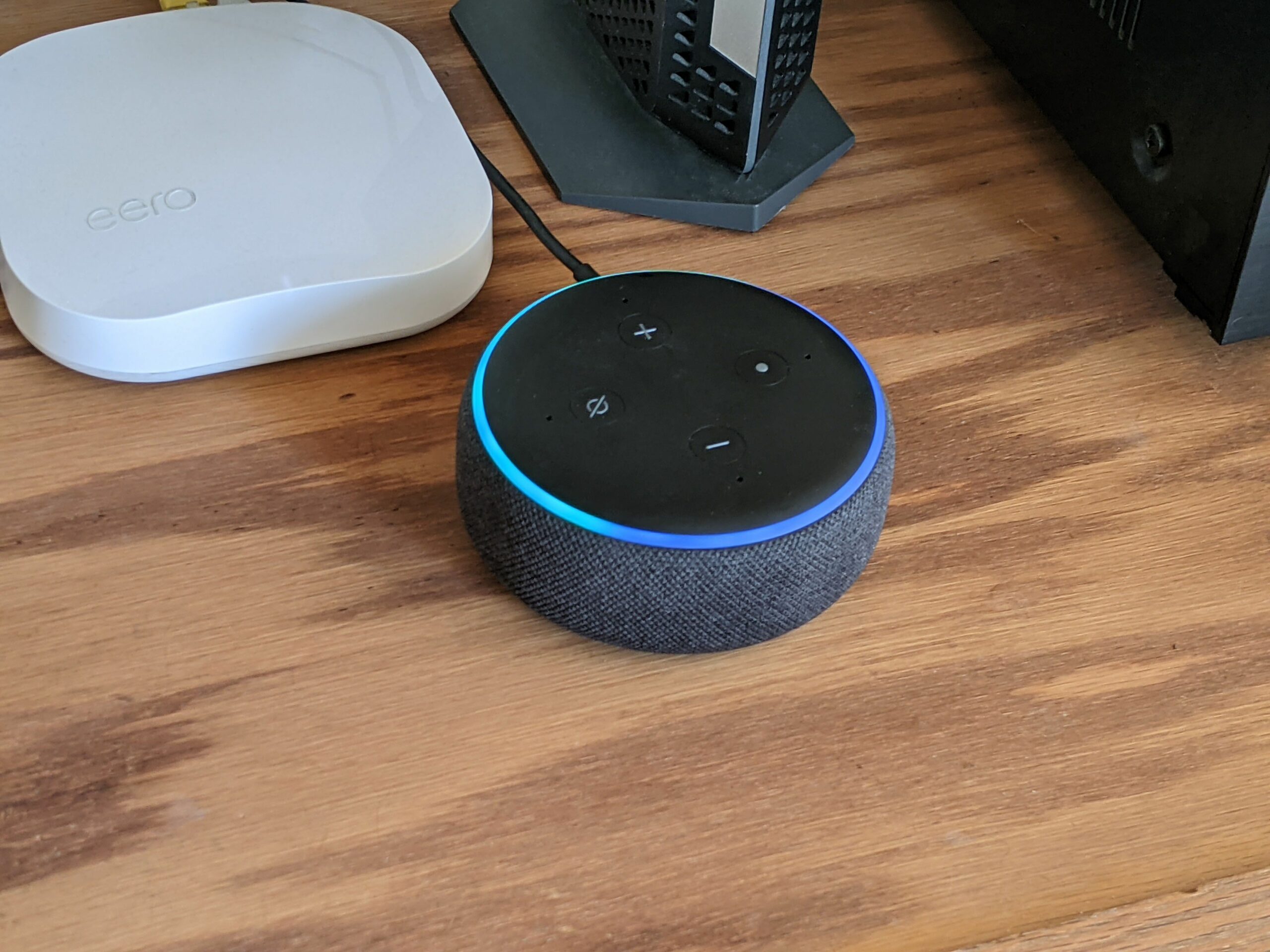Mitä tietää
- Alexa-sovellus: Järvi > asetukset > Laite asetukset > Sinun Echo Dot > Wi-Fi-verkkok > Muuttaaja suorita prosessi loppuun seuraamalla ohjeita.
- Sinun on tiedettävä Wi-Fi-verkkosi SSID ja salasana, ellei tietoja ole tallennettu Amazonille.
- Wi-Fi-asennuksen aikana voit halutessasi tallentaa Amazon Wi-Fi-yhteyden tiedot helpottamaan asennusta tulevaisuudessa.
Tässä artikkelissa kerrotaan, kuinka Echo Dot yhdistetään Wi-Fi-verkkoon, mukaan lukien mitä tehdä, jos Echo Dot ei muodosta yhteyttä Wi-Fi-verkkoon.
Kuinka yhdistän Echo Dotin WiFi-verkkoon?
Kun määrität Echo Dotin, yhteyden muodostaminen Wi-Fi-verkkoon on osa prosessia. Sen jälkeen Echo Dot muistaa Wi-Fi-verkkotietosi ja muodostaa yhteyden automaattisesti niin kauan kuin Wi-Fi-verkko on käytettävissä. Jos olet vaihtanut verkkoasi, sinun on yhdistettävä Echo Dot uudelleen Wi-Fi-verkkoon. Yhdistä Echo Dot Wi-Fi-verkkoon seuraavasti:
-
Avaa Alexa-sovellus.
-
Nosturi Järvi.
-
Nosturi asetukset.
-
Nosturi Laite asetukset.
-
Napauta sinua Kaikupiste.
Jos tarpeen, vieritä alas pyyhkäisemällä ylös.
-
Napauta Tila-osiossa Wi-Fi-verkko.
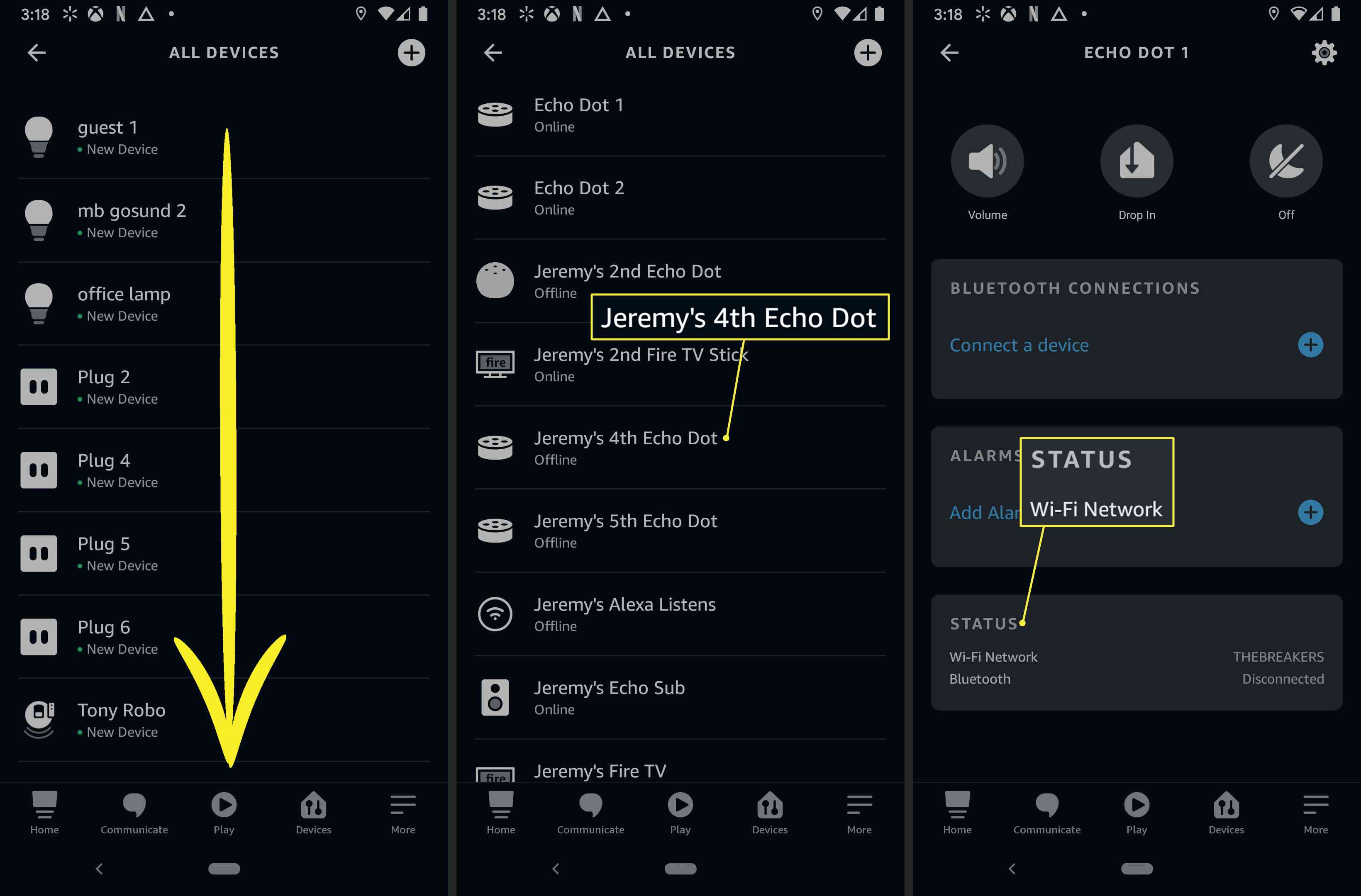
-
Napauta Wi-Fi-verkko-osiossa Muuttaa.
-
Paina ja pidä painettuna toimintapainike Echo Dotissa, kunnes valo muuttuu oranssiksi.
-
Nosturi Hyppää kyytiin.
-
Jos Echo Dot -valo on keltainen, napauta JOO.
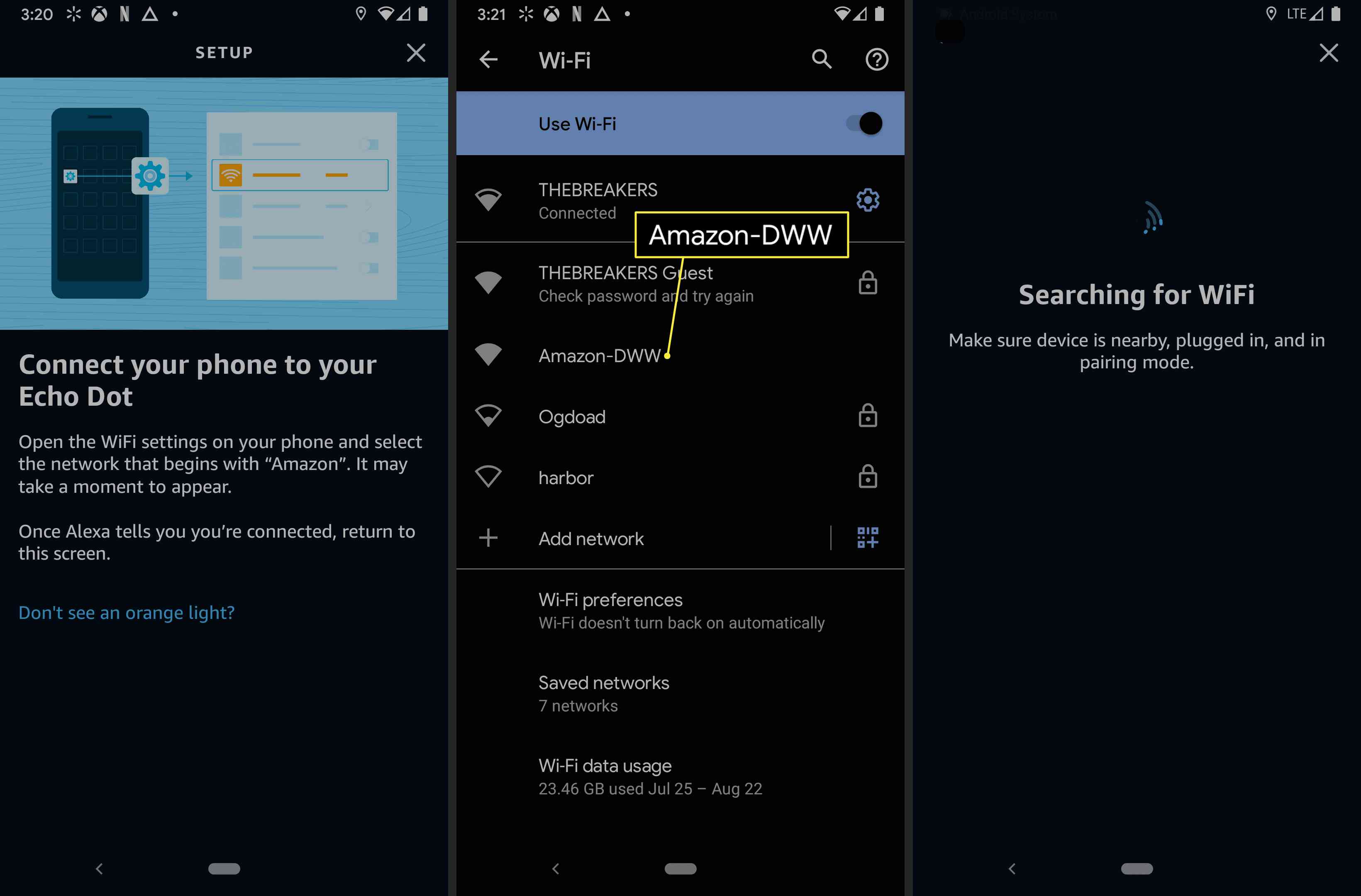
-
Avaa puhelimesi Wi-Fi-asetukset ja valitse miltä Wi-Fi-verkko näyttää Amazon-xxx.
-
Palaa Alexa-sovellukseen ja odota, että se löytää paikalliset Wi-Fi-verkkosi.
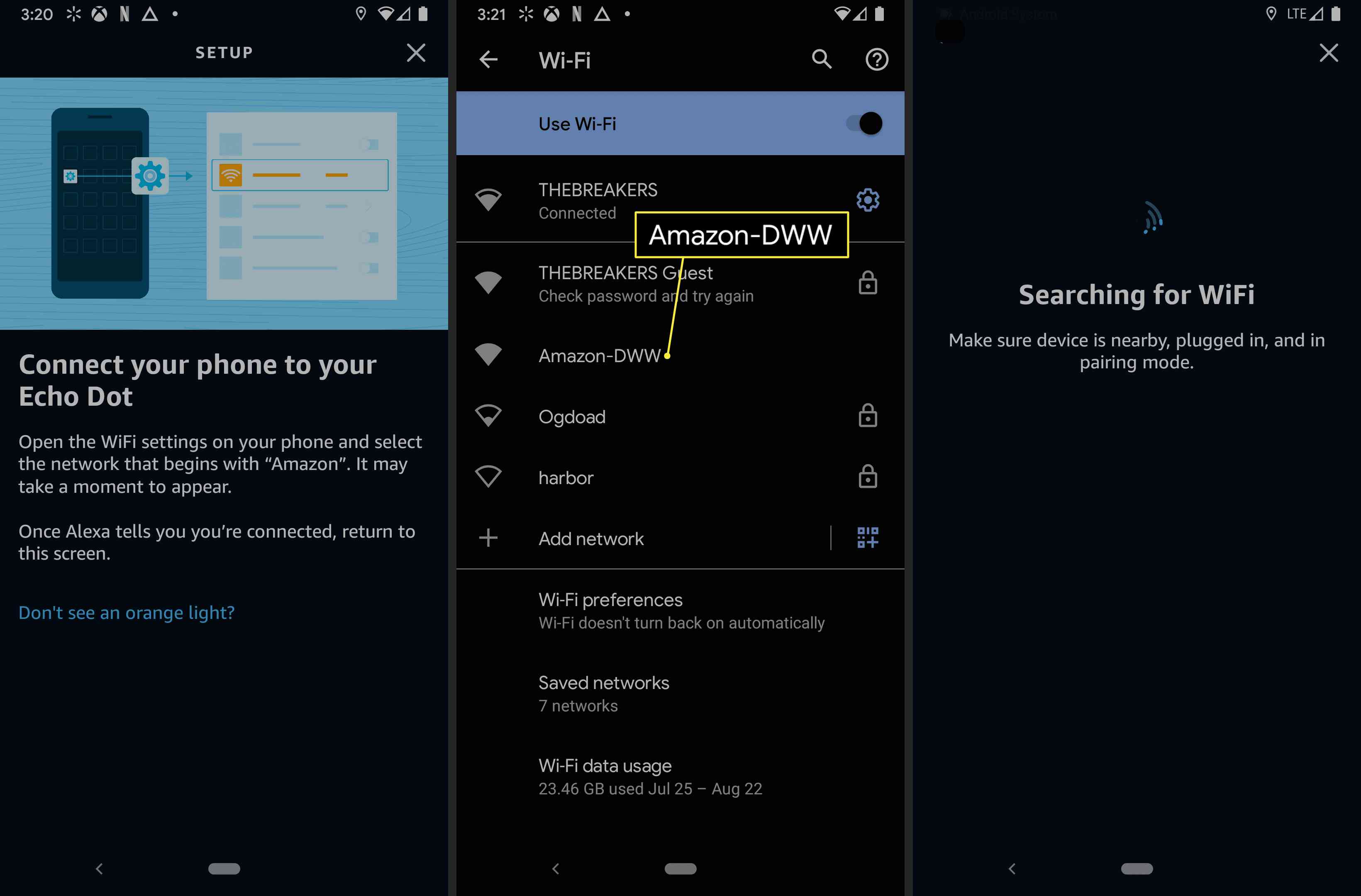
-
Lehdistö Wi-Fi-verkko haluat käyttää Dotia.
-
Odota, että Dot muodostaa yhteyden.
Jos et ole koskaan aiemmin käyttänyt tätä WiFi-verkkoa Amazonin kanssa, sinun on syötettävä WiFi-salasana ja sinulla on mahdollisuus tallentaa tiedot Amazonille tulevaisuutta varten.
-
Echo Dot on nyt yhdistetty Wi-Fi-verkkoon, napauta HYPPÄÄ KYYTIIN saada valmiiksi.
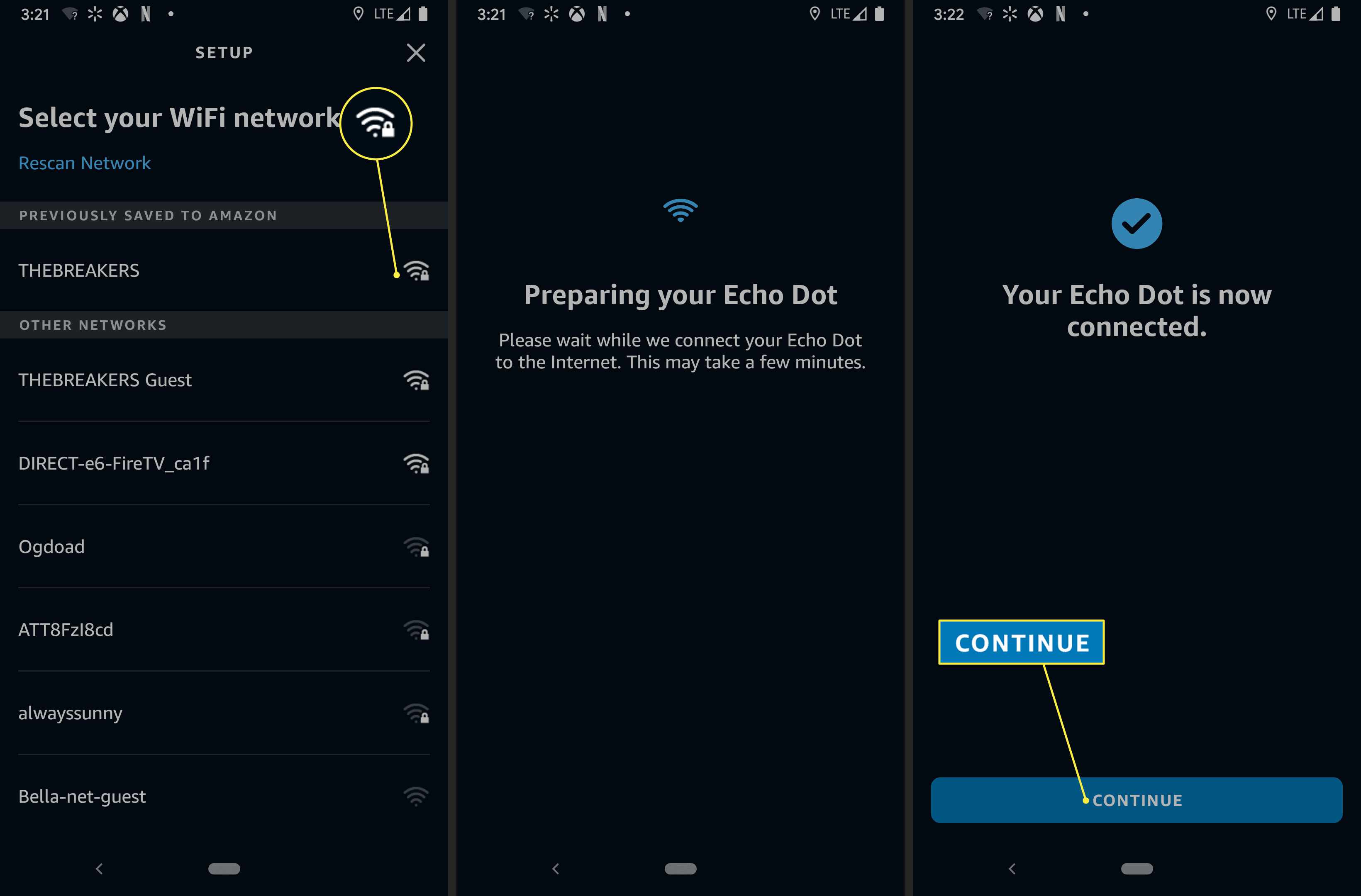
Miksi Echo Dot ei muodosta yhteyttä Wi-Fi-verkkooni?
Jos Echo Dot ei muodosta yhteyttä Wi-Fi-verkkoon, on useita mahdollisia syitä. Pisteellä on oltava oikeat Wi-Fi-verkon tunnistetiedot ja Wi-Fi-verkon on oltava vahva alueella, jossa piste sijaitsee. Jos olet äskettäin vaihtanut reitittimiä tai siirtänyt Dotia, ne ovat todennäköisimpiä syyllisiä, mutta myös monia muita mahdollisia ongelmia. Tässä on joitain yleisimmistä tavoista korjata se, kun Echo Dot ei muodosta yhteyttä Wi-Fi-verkkoon:
-
Varmista, että Echo Dotissa on oikeat Wi-Fi-tiedot. Yritä yhdistää Echo Dot Wi-Fi-verkkoon yllä kuvatulla menetelmällä. Varmista, että valitset oikean Wi-Fi-verkon ja annat oikean salasanan.
-
Kokeile 2,4 GHz verkkoa. Jos reitittimesi tarjoaa sekä 5 GHz:n että 2,4 GHz:n WiFi-verkon, kokeile vaihtaa 2,4 GHz:n verkkoon. Vaikka 5 GHz tarjoaa suuremman tiedonsiirtonopeuden, 2,4 GHz tarjoaa vahvemman signaalin ja pidemmän kantaman.
-
Käynnistä Echo Dot uudelleen. Irrota Echo Dot ja jätä se pois päältä minuutiksi. Kytke se sitten takaisin ja odota, että se käynnistyy uudelleen. Se voi muodostaa yhteyden uudelleen Wi-Fi-verkkoosi, jos se on aiemmin katkaistu.
-
Käynnistä verkkolaitteisto uudelleen. Irrota modeemi ja reititin virtalähteestä ja jätä ne irti noin minuutiksi. Kytke ne sitten takaisin, odota, että modeemi muodostaa yhteyden uudelleen, ja tarkista, onko Echo Dot muodostanut yhteyden uudelleen Wi-Fi-verkkoon.
-
Käynnistä verkkolaitteisto uudelleen. Irrota modeemi ja reititin virtalähteestä ja jätä ne irti noin minuutiksi. Kytke ne sitten takaisin, odota, että modeemi muodostaa yhteyden uudelleen, ja tarkista, onko Echo Dot muodostanut yhteyden uudelleen Wi-Fi-verkkoon.
-
Palauta Echo Dotin tehdasasetukset. Viimeisenä keinona yritä palauttaa Echo Dot -laitteen tehdasasetukset. Tämän jälkeen sinun on nollattava Dot, joten varmista, että annat oikeat Wi-Fi-tiedot tehdessäsi tätä.
-
Ota yhteyttä Amazoniin lisätuen saamiseksi. Jos Echo Dot ei vieläkään muodosta yhteyttä Wi-Fi-verkkoon, itse laite saattaa olla viallinen. Ota yhteyttä Amazonin asiakaspalveluun saadaksesi lisätietoja korjaus- tai vaihtovaihtoehdoistasi.
FAQ
-
Kuinka vaihdan Wi-Fi-verkkoa Echo Dotissa?
Päivitä Echon Wi-Fi-asetukset avaamalla Alexa-sovellus ja siirtymällä kohtaan Laitteet > Echo & Alexa ja valitse laitteesi. Valitse alta WiFi-verkkosi Tilaja napauta sitten Muuttaa Seuraava Wi-Fi-verkko.
-
Miksi Alexa sanoo, että Echoni on offline-tilassa?
Mahdollisia syitä siihen, miksi Echo-laitteesi näyttää offline-tilassa, ovat Wi-Fi-ongelmat tai Echo saattaa olla liian kaukana reitittimestä. Myös puhelimesi Alexa-sovellus on ehkä päivitettävä.
-
Toimiiko Alexa ilman Wi-Fi-yhteyttä?
Uusi. Aina kun kysyt Alexalta kysymyksen tai pyydät Alexaa suorittamaan tehtävän, äänesi tallennetaan ja lähetetään Amazonin palvelimille käsittelyä varten. Siksi Alexa tarvitsee Internet-yhteyden äänikomentojen suorittamiseen.